输入法是将字符输入电脑采用的编码方法,在桌面的右下方就可看到输入法图标。切换输入法时需要参照它的变化而变化。如果输入法图标不见了怎么办呢?下面小编教你win7系统输入法图标不见了怎么找出来吧。
win7系统隐藏了非常多的小设置,有时我们一不小心就可能将某个图标弄不见了。win7系统输入法图标不见了怎么找出来呢?就此问题,小编整理了解决方法,有需要的用户,请来看看win7系统输入法图标不见了怎么找出来的吧。
1、点击开始按钮,选择控制面板
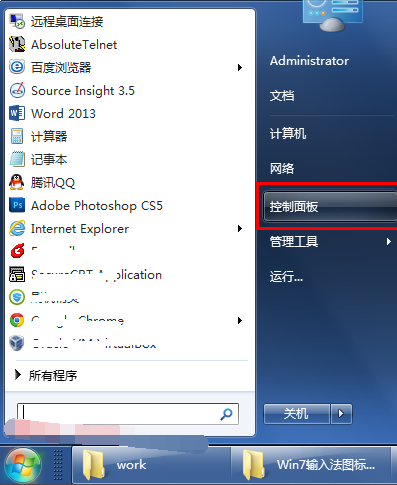
2、点击“区域和语言”
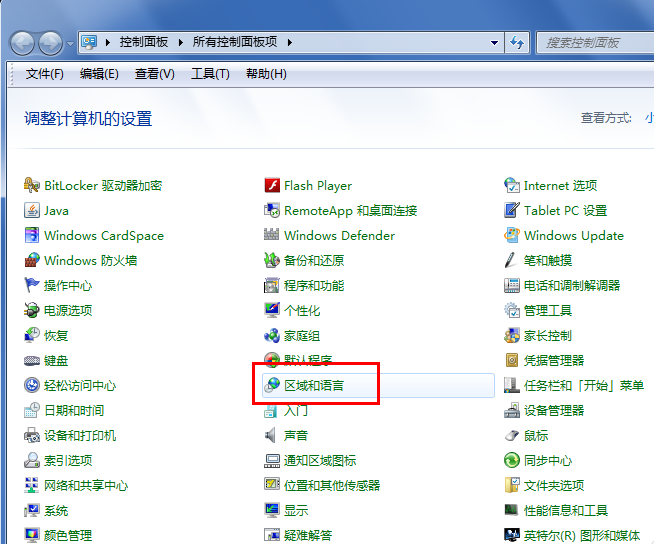
3、打开区域和语言窗口,选择“键盘和语言”,点击“更改键盘”#f#
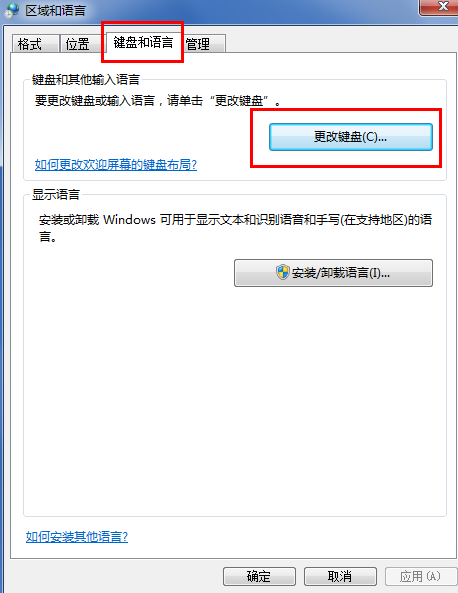
4、打开文本服务和输入语言窗口后,选择上方的“语言栏”,发现问题了,原来语言栏是隐藏着的
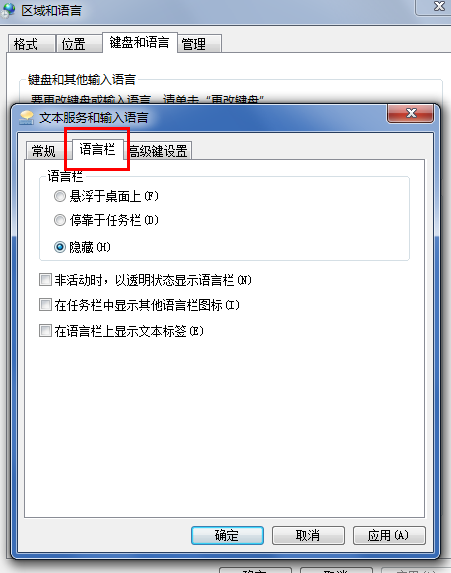
5、将其改为“停靠于任务栏”,点击“应用”、“确定”现在看看输入法图标回来了没有吧
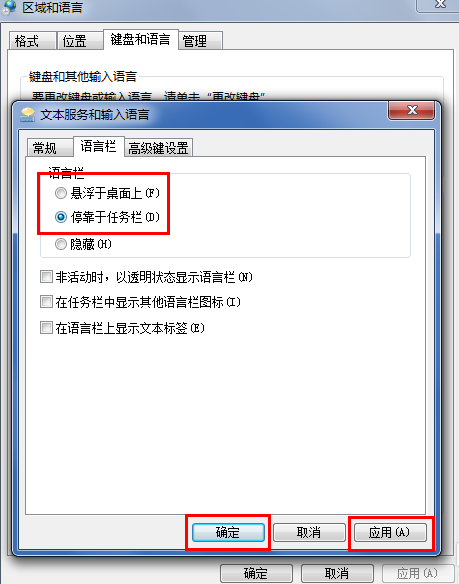
以上就是win7系统输入法图标不见了怎么找出来的介绍了,现在找到输入法图标了吗?